如何在华硕主板上设置u盘启动
来源:番茄系统家园
时间:2024-02-01 23:10:45 392浏览 收藏
对于一个文章开发者来说,牢固扎实的基础是十分重要的,golang学习网就来带大家一点点的掌握基础知识点。今天本篇文章带大家了解《如何在华硕主板上设置u盘启动》,主要介绍了,希望对大家的知识积累有所帮助,快点收藏起来吧,否则需要时就找不到了!
华硕主板设置U盘启动的主要作用是,当计算机系统在崩溃的时候,U盘启动可以起到绝对大的作用,帮助我们快速安装新系统,它还能够为备份还原,还可以操作PE系统等多种复杂软件。下面一起来看看吧!
工具/原料:
系统版本:Windows10
品牌型号:华硕傲世Z6000
方法/步骤:
方法一:按照以下步骤完成华硕主板怎么设置u盘启动教程。
1、重启电脑,不间断按F12键,会弹出“启动设备菜单窗口”如果插入了U盘启动盘,会自动显示usb key ,只要选中usb key 按下回车键,就可以进入U盘启动模式了。
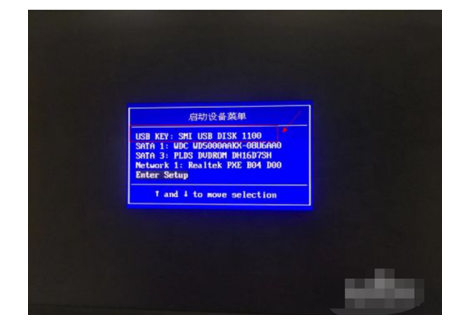
3、如果希望下次在不使用F12键,电脑自动就进入U盘启动模式,在弹出的启动设备菜单窗口中,选择“ENTER Setup”进行BIOS设置。
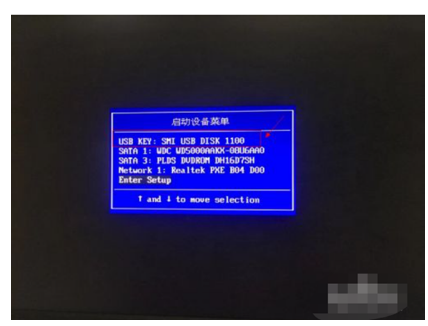
4、来到BIOS界面后,使用键盘的左右方法键盘,选择startup选项。

5、切换界面后,选择第一个选项,即Primary Root Sequence 主要启动顺序。
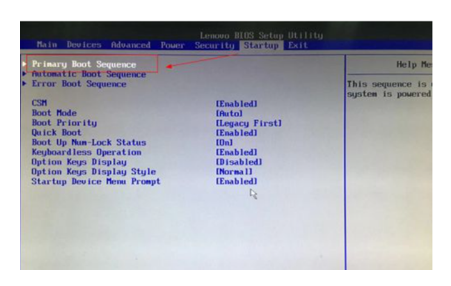
6、进入设置明细界面,通过按小键盘的“+”和“-”(加减号)来实现顺序的改变,将usb key 设置为第一个,有的电脑可以能是usb Hdd。
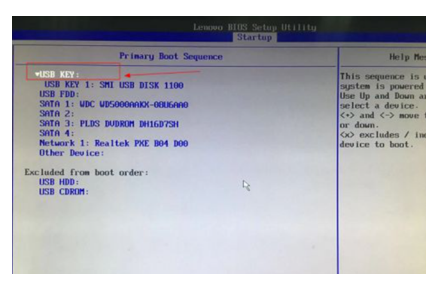
7、然后切换到exit界面,选择保存并退出(save changes and exit)即可,也可以使用快捷键F10来保存退出。
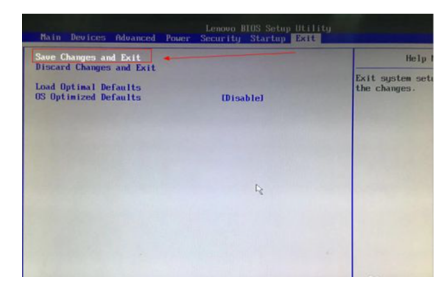
8、若是BIOS带有语言选项,对英文不熟悉的,也可以在MAIN中选择Language语言选项,将语言设置为中文界面进行操作。
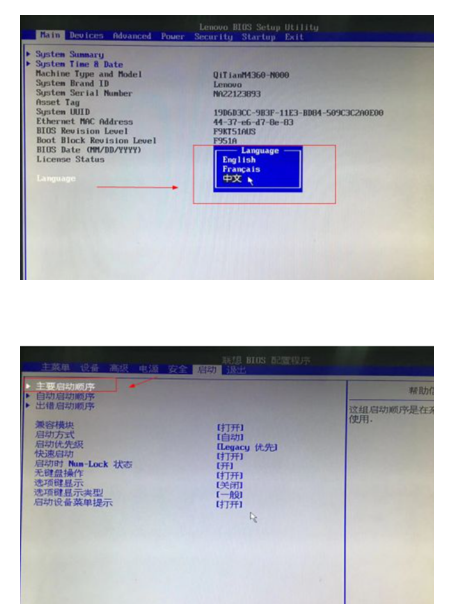
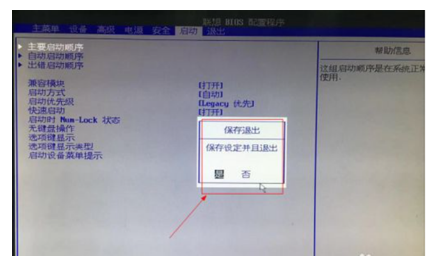
方法二:开机进入第一界面的时候马上按【DEL】键。
1.开机进入第一界面的时候马上按【DEL】键。
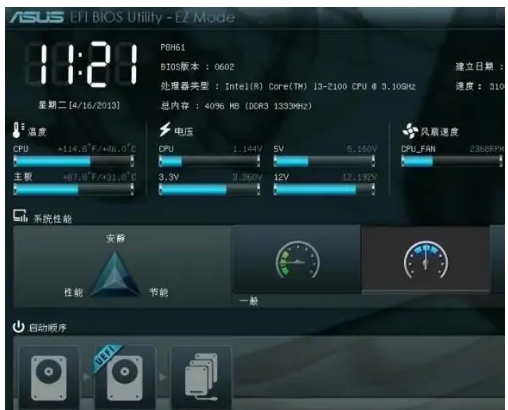
2.进入后按F8键进入【启动菜单】选择界面,然后选中【U盘】作为优先启动项,按【回车】键确认即可,确认之后电脑会自动重启。
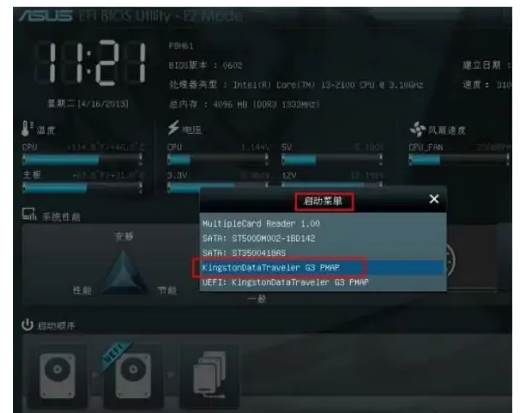
总结:以上就是关于华硕主板怎么设置u盘启动教程,希望可以帮到各位。
今天关于《如何在华硕主板上设置u盘启动》的内容介绍就到此结束,如果有什么疑问或者建议,可以在golang学习网公众号下多多回复交流;文中若有不正之处,也希望回复留言以告知!
-
501 收藏
-
501 收藏
-
501 收藏
-
501 收藏
-
501 收藏
-
434 收藏
-
146 收藏
-
366 收藏
-
491 收藏
-
176 收藏
-
342 收藏
-
459 收藏
-
312 收藏
-
127 收藏
-
444 收藏
-
199 收藏
-
436 收藏
-

- 前端进阶之JavaScript设计模式
- 设计模式是开发人员在软件开发过程中面临一般问题时的解决方案,代表了最佳的实践。本课程的主打内容包括JS常见设计模式以及具体应用场景,打造一站式知识长龙服务,适合有JS基础的同学学习。
- 立即学习 543次学习
-

- GO语言核心编程课程
- 本课程采用真实案例,全面具体可落地,从理论到实践,一步一步将GO核心编程技术、编程思想、底层实现融会贯通,使学习者贴近时代脉搏,做IT互联网时代的弄潮儿。
- 立即学习 516次学习
-

- 简单聊聊mysql8与网络通信
- 如有问题加微信:Le-studyg;在课程中,我们将首先介绍MySQL8的新特性,包括性能优化、安全增强、新数据类型等,帮助学生快速熟悉MySQL8的最新功能。接着,我们将深入解析MySQL的网络通信机制,包括协议、连接管理、数据传输等,让
- 立即学习 500次学习
-

- JavaScript正则表达式基础与实战
- 在任何一门编程语言中,正则表达式,都是一项重要的知识,它提供了高效的字符串匹配与捕获机制,可以极大的简化程序设计。
- 立即学习 487次学习
-

- 从零制作响应式网站—Grid布局
- 本系列教程将展示从零制作一个假想的网络科技公司官网,分为导航,轮播,关于我们,成功案例,服务流程,团队介绍,数据部分,公司动态,底部信息等内容区块。网站整体采用CSSGrid布局,支持响应式,有流畅过渡和展现动画。
- 立即学习 485次学习
